Kot strokovnjaka za IT me pogosto sprašujejo, kako ustvariti in uporabiti barvne vzorce v Photoshopu. Tukaj je kratek pregled tega, kaj so barvni vzorci in kako jih uporabiti v Photoshopu. Barvni vzorci so preprosto način shranjevanja in ponovne uporabe določene barve ali skupine barv. Photoshop ima nekaj privzetih barvnih vzorcev, lahko pa ustvarite tudi svoje. Če želite ustvariti barvni vzorec, preprosto izberite barvo ali barve, ki jih želite uporabiti, in nato kliknite gumb »Nov vzorec« na plošči Swatches. Ko ustvarite barvne vzorce, jih lahko uporabite na več načinov. Z njimi lahko na primer hitro zapolnite obliko z določeno barvo. Če želite to narediti, preprosto izberite obliko, ki jo želite zapolniti, in nato kliknite barvni vzorec, ki ga želite uporabiti. Za ustvarjanje prelivov lahko uporabite tudi barvne vzorce. Če želite to narediti, preprosto izberite dve barvi, ki ju želite uporabiti, in nato kliknite orodje 'Gradient'. Nato kliknite in povlecite z enega barvnega vzorca na drugega. Končno lahko uporabite barvne vzorce za ustvarjanje vzorcev. To storite tako, da preprosto izberete orodje 'Vzorec' in nato kliknete barvni vzorec, ki ga želite uporabiti. Nato kliknite in povlecite, da ustvarite svoj vzorec. Torej imate - hiter pregled barvnih vzorcev v Photoshopu. Poskusite jih naslednjič, ko delate na projektu, in preverite, kako vam lahko prihranijo čas in težave.
Natančnost in doslednost sta pomembna dela dobrega grafičnega oblikovanja. Ponovno ustvarjanje nalog za stranke zahteva natančnost in doslednost. To je zelo pomembno za uradne dokumente, ki jih morda imajo vaše stranke in ki bi morali izgledati enako. Vedeti kako ustvariti in uporabiti barvne vzorce v Photoshopu zelo pomembna za natančnost in doslednost.

Vzorec je opredeljen kot trak vzorca, izrezan iz kosa materiala, reprezentativnega dela ali vzorca. Vzorec je opredeljen tudi kot majhen kos blaga, ki se uporablja kot primer barve in vrste blaga. V grafičnem oblikovanju je vzorec majhen vzorec barv, prelivov ali vzorcev, ki so shranjeni za izbiro. V Photoshopu so vzorci kvadratni barvni vzorci, ki se uporabljajo za shranjevanje barv za kasnejšo uporabo. Plošča z vzorci se nahaja v zgornjem desnem kotu delovnega prostora. Photoshop ima privzete barvne vzorce, ki jih lahko uporabite. Photoshop uporabnikom ponuja tudi možnost ustvarjanja in shranjevanja lastnih barvnih vzorcev.
Ustvarite in uporabite barvne vzorce v Photoshopu
Barvne vzorce po meri lahko uporabite za ohranitev barve predmetov, kot so rastline, sadje, letni časi, logotipi in drugo. Za natančno barvno reprodukcijo je pomembno tudi ustvarjanje vzorcev po meri. Na primer, ko pogledate zrelo sladko papriko (poper), ugotovite, da ima njena barva različne odtenke. Te barve so odvisne od stopnje zrelosti različnih delov, od tega, kako svetloba pada na papriko, od smeri svetlobe itd. Tudi steblo bo v različnih odtenkih, kar pomeni, da bo treba vzorec sestaviti in označiti tako, da bo upošteval vse te dejavnike. Ustvarite primerke in jim dajte opisna imena, da boste vedeli, kam se prilega vsak, ko ponovno ustvarite kopijo predmeta.
- Odpri vzorčno sliko
- Izbriši privzete vzorce
- barvni vzorec
- Shranite barvo na plošči z vzorci
- Shranite vzorce kot komplet
- Povrni privzete vzorce
- Uporaba vaših vzorcev po meri
1] Odprite sliko za izbiro
Slika, ki jo je treba uporabiti, je zrela rdeča paprika (poper). Odprite Photoshop in pojdite na File, nato Open. Poiščite želeno datoteko in kliknite »Odpri«.

icloud za Windows Vista -
Oglejte si sliko in opazite vse različne odtenke, ki so tam. Če želite reproducirati to sliko, boste morali čim bolj natančno reproducirati vse barve.
2] Izbrišite privzete vzorce
Pred shranjevanjem vzorcev po meri morate izbrisati privzete vzorce. To bo olajšalo ustvarjanje in združevanje vzorcev po meri. Privzete vzorce je mogoče razveljaviti, saj niso popolnoma odstranjeni, odstranjeni so le z zaslona.
Če želite odstraniti privzete barvne vzorce, pojdite na ploščo z vzorci in izbrišite vsak barvni vzorec. Photoshop nima gumba za brisanje vseh swatchev, tako da jih lahko brišete enega po enega oz upravitelj prednastavitev . 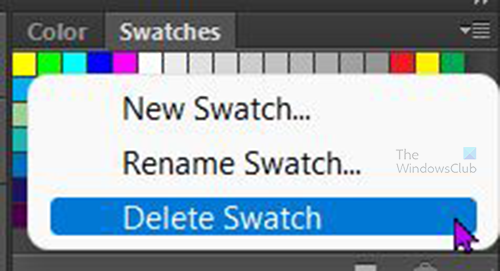
Če želite odstraniti vzorce enega za drugim, pojdite na ploščo vzorcev, z desno miškino tipko kliknite vsakega in izberite Izbriši .
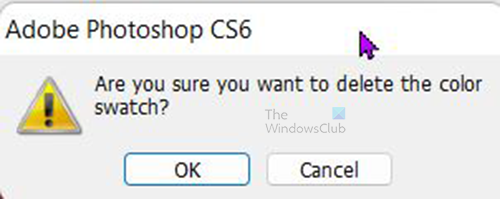
Pozvani boste, da potrdite izbris, kliknite V redu za potrditev oz Izbriši preklicati.
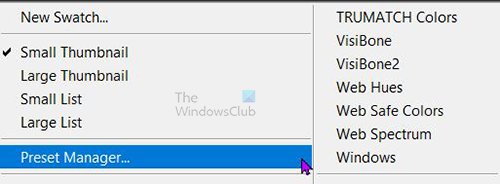
Za brisanje vzorcev uporabite upravitelj prednastavitev to je najlažji način za odstranitev vseh vzorcev hkrati. Pojdite na ploščo z vzorci in kliknite meni v zgornjem desnem kotu. V spustnem meniju izberite Upravitelj prednastavitev.
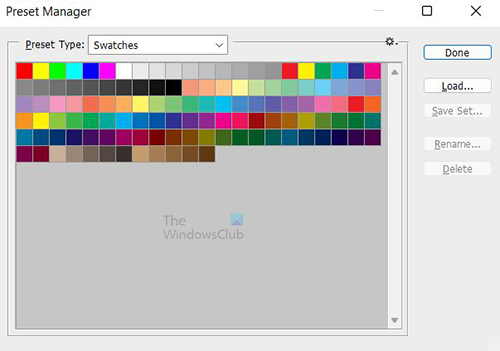
Odprlo se bo okno Upravitelj prednastavitev in videli boste barvni vzorec.
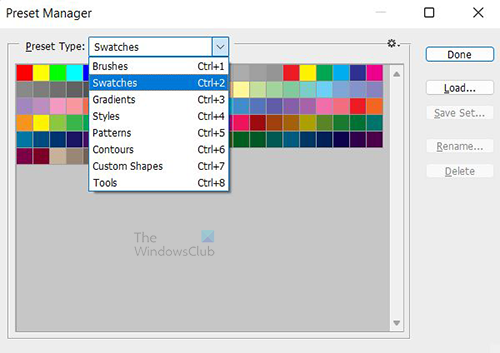
Lahko kliknete puščico navzdol na prednastavljeni vrsti in na seznamu se bodo pojavila različna darila. Kliknite katerega koli od njih, da prikažete različne prednastavitve, kot so čopiči, vzorci, vzorci in drugo.
številski seznam besed
Če želite odstraniti vse barvne vzorce, kliknite prvega in pridržite Shift in kliknite nazadnje nato kliknite Izbriši . Ko so vsi vzorci odstranjeni, kliknite Narejeno in vsi vzorci na plošči z vzorci bodo izbrisani. Vzorce lahko dobite nazaj tako, da odprete ploščo z vzorci, nato kliknete meni in nato kliknete Ponastavi vzorce . Vsi barvni vzorci se bodo vrnili na ploščo z vzorci.
3] Barvni vzorec
Zdaj ni čas za shranjevanje barv na plošči z vzorci. Pojdite v meni »Orodja« na levi in izberite Pipeta ali kliknite jaz . kliknite področja slike, ki jih želite vzorčiti. V primeru sladke paprike kliknite na vse barve in jim dajte opisna imena. Tukaj bom začel s steblom in preizkusil različne odtenke zelene, ki jih najdem tam. Na kratko, iz stebla bosta izbrani le dve barvi.
Orodje kapalke usmerite na barvo in jo kliknite. Da boste izbrali, se boste prepričali z ogledom Ospredje barva na Orodna vrstica levo.
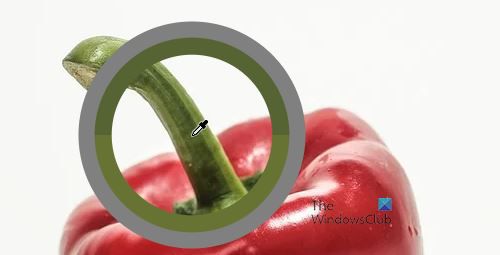
Ko kliknete barvo z orodjem za kapalko, se prikaže izbirni krog.
4] Shranite barve na plošči z vzorci
Ko ste prepričani, da je izbrana pravilna barva, pojdite na ploščo z vzorci in kliknite tam in pojavilo se bo okno, kjer lahko poimenujete barvo.
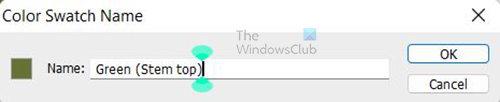
Barvi dajte opisno ime in kliknite V redu potrdi oz Prekliči ogenj. Če kliknete V redu barva bo postavljena na ploščo z vzorci.
Lahko se premaknete nad barvo na plošči z vzorci in videli boste ime barve, ki ste jo izbrali. Z orodjem za kapalko vzorčite vse želene barve in jih dodajte na ploščo z vzorci.
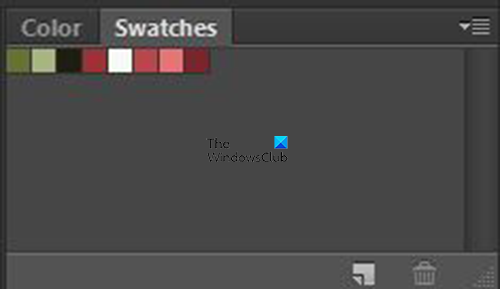
Tako izgleda plošča za vzorčenje barv s cvetovi sladke paprike. Lahko dobite več ali manj barv, vendar bo odvisno od tega, kako podrobno želite, da je vaš kos, ko se odločite za reprodukcijo paprike. Barve lahko uporabite tudi za različne umetnine, ki jih želite pobarvati.
5] Shranite vzorce kot komplet vzorcev
Zdaj, ko imate vse barve, ki jih potrebujete, jih lahko shranite kot nabor vzorcev. Kot bi jih shranili v mape.
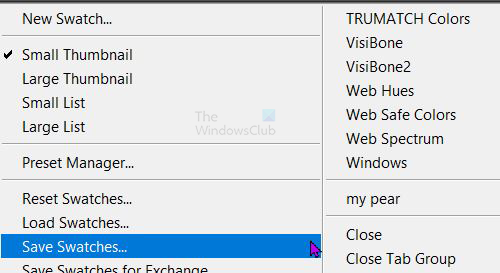
Če želite shraniti vzorce kot nabor vzorcev, pojdite na ploščo z vzorci in kliknite gumb menija v zgornjem desnem kotu. Prikaže se spustni meni, kliknite Shrani vzorce . 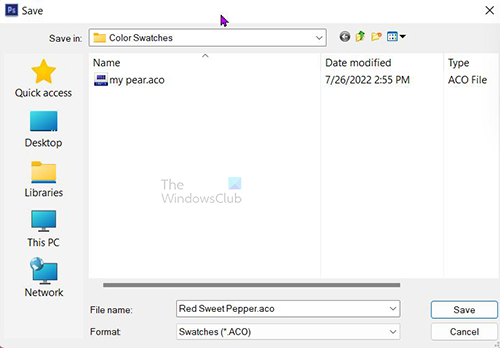
obdrži pojavilo se bo pogovorno okno in vnesite ime, ki ga želite za skupino barv. Izberite opisno ime za skupino. Ta skupina bo poklicana rdeča paprika tako da si je enostavno zapomniti čemu je namenjen.
6] Povrni privzete vzorce
Zdaj, ko so bili vzorci po meri ustvarjeni in združeni, je čas, da se vrnete na privzete vzorce.
Če se želite vrniti na privzete vzorce, pojdite na ploščo z vzorci in kliknite gumb menija v zgornjem desnem kotu plošče z vzorci. 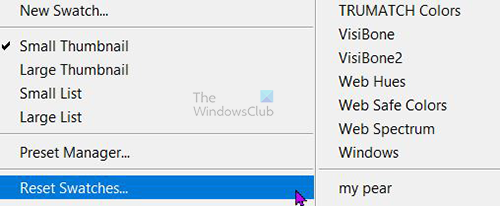
ni uspelo odpreti seje za navidezni stroj
V spustnem meniju izberite Ponastavi vzorce .
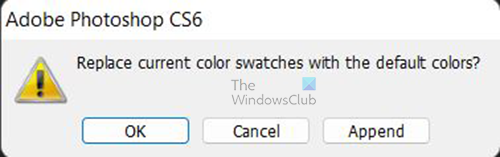
Photoshop vas bo vprašal, ali želite zamenjati trenutne barvne vzorce s privzetimi vzorci. Kliknite Dodaj da shranite barvne vzorce po meri in privzete barvne vzorce, ali kliknite V redu za zamenjavo vzorcev po meri s privzetimi vzorci. Kliknil bom V redu, da zamenjam vzorce po meri s privzetimi vzorci.
7] Uporaba vaših vzorcev po meri
Kadarkoli želite uporabiti barvne vzorce po meri, ki ste jih ustvarili, jih lahko preprosto naložite. Če jih želite prenesti, pojdite na ploščo z vzorci in kliknite gumb menija v zgornjem desnem kotu plošče z vzorci. Videli boste seznam drugih razpoložljivih kompletov vzorcev. To so drugi kompleti vzorcev, ki so priloženi Photoshopu. Nizi vzorcev po meri so shranjeni na istem mestu kot ti drugi nizi vzorcev.
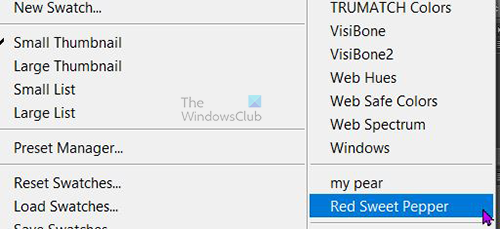
Kliknite ime nabora vzorcev po meri, ki ste ga ustvarili. Nabor vzorcev po meri se nahaja poleg rdeče sladke paprike. 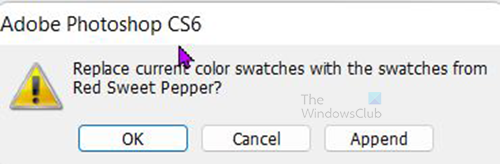
Photoshop vas bo vprašal, ali želite zamenjati trenutne barvne vzorce s tistimi po meri (Red Sweet Pepper). Kliknite V redu če želite privzete vrednosti zamenjati s tistimi po meri, ali kliknite Dodaj, če želite oboje ohraniti na plošči z vzorci. Za ta članek bodo privzete vrednosti zamenjane s klikom V redu .
Kako uporabiti barvne vzorce za osnovno barvo
Barvni vzorec lahko uporabite za barve v svojem umetniškem delu. Barvni vzorci olajšajo enostavno in dosledno uporabo barv. Kadarkoli ste pripravljeni na barvanje, pojdite na barvni vzorec in kliknite na barvo in postala bo barva v ospredju. Ko kliknete barvo v barvnem vzorcu, se spremeni barva ospredja v levi orodni vrstici. Ta barva bo barva katerega koli besedila, ki ga izberete.
Kako uporabljati barvne vzorce ozadja
Barvo ozadja lahko spremenite z barvo vzorca. Če želite spremeniti barvo ozadja z barvo vzorca, pridržite Ctrl nato kliknite barvni vzorec. Ko kliknete barvo v barvnem vzorcu, se spremeni barva ozadja v levi orodni vrstici.
Preberi : Kako narediti barvno fotografijo videti kot skica v Photoshopu CS6
Kako spremeniti imena barv?
Če želite spremeniti imena barv na plošči z vzorci, dvokliknite barvo in Ime barvnega vzorca Prikaže se pogovorno okno, vnesite želeno ime za barvo vzorca in kliknite V redu. Ne pozabite navesti opisnih imen, ko se barve nanašajo na določene dele umetniškega dela ali slike.
Kaj je barvni vzorec?
Vzorec je opredeljen kot trak vzorca, izrezan iz kosa materiala, reprezentativnega dela ali vzorca. Vzorec je opredeljen tudi kot majhen kos blaga, ki se uporablja kot primer barve in vrste blaga. V grafičnem oblikovanju je vzorec majhen vzorec barv, prelivov ali vzorcev, ki so shranjeni za izbiro.















